Kako ustvariti igro na računalniku v Game Makerju
Če želite v računalniku ustvariti svojo igro, se morate naučiti, kako delati s posebnimi programi za ustvarjanje iger. Takšni programi vam omogočajo ustvarjanje znakov, risanje animacij in nastavitev dejanj zanje. Seveda to ni celoten seznam možnosti. Razmislili bomo o procesu ustvarjanja igre v enem od takih programov - Game Maker.
Game Maker je eden od najbolj preprostih in priljubljenih programov za ustvarjanje 2D iger. Tukaj lahko ustvarite igre z uporabo vmesnika drag'n'drop ali z vgrajenim GML-om (z njim bomo delali). Game Maker je najboljša možnost za tiste, ki šele začenjajo razvijati igre.
Prenesite Game Maker z uradne strani
Kako namestiti Game Maker
1. Sledite zgornji povezavi in pojdite na uradno spletno stran programa. Odprli boste stran prenosa, kjer boste našli brezplačno različico programa - brezplačno prenesete.
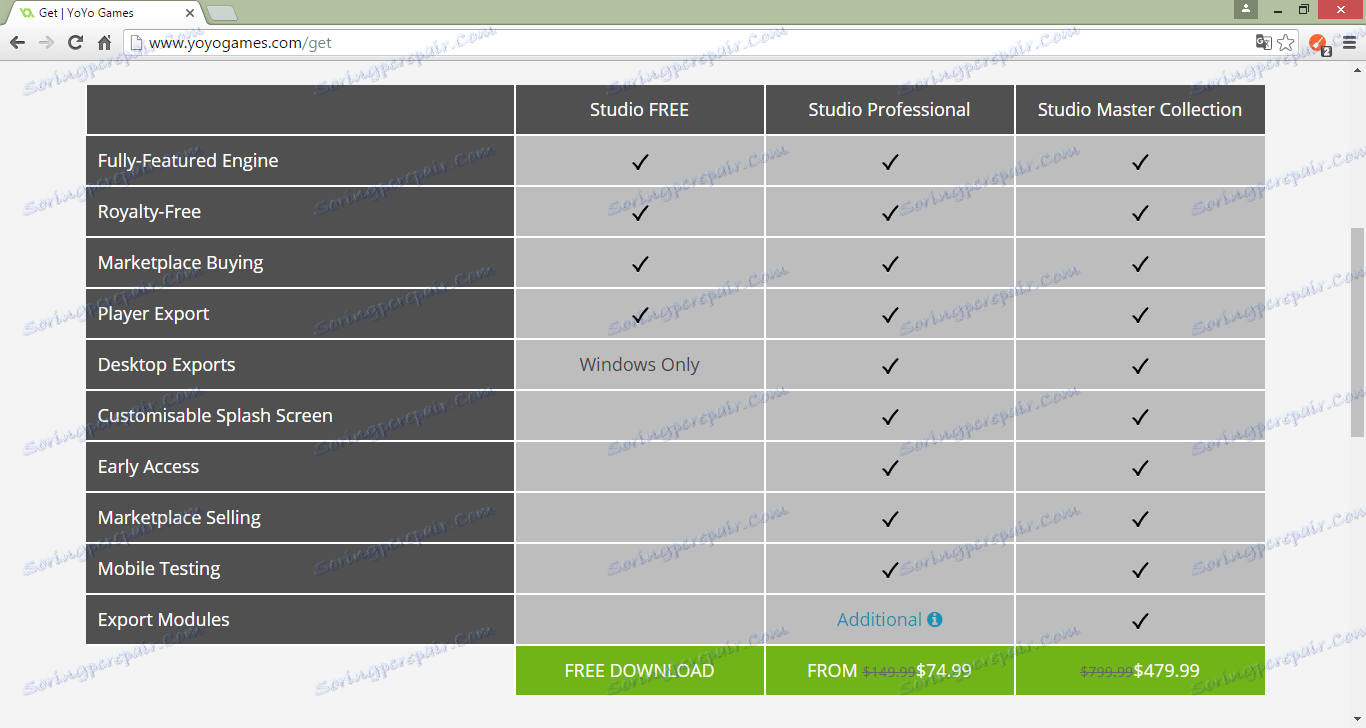
2. Zdaj se morate registrirati. Vpišite vse potrebne podatke in pojdite v nabiralnik, kjer bo prispelo potrditveno pismo. Sledite povezavi in se prijavite v svoj račun.
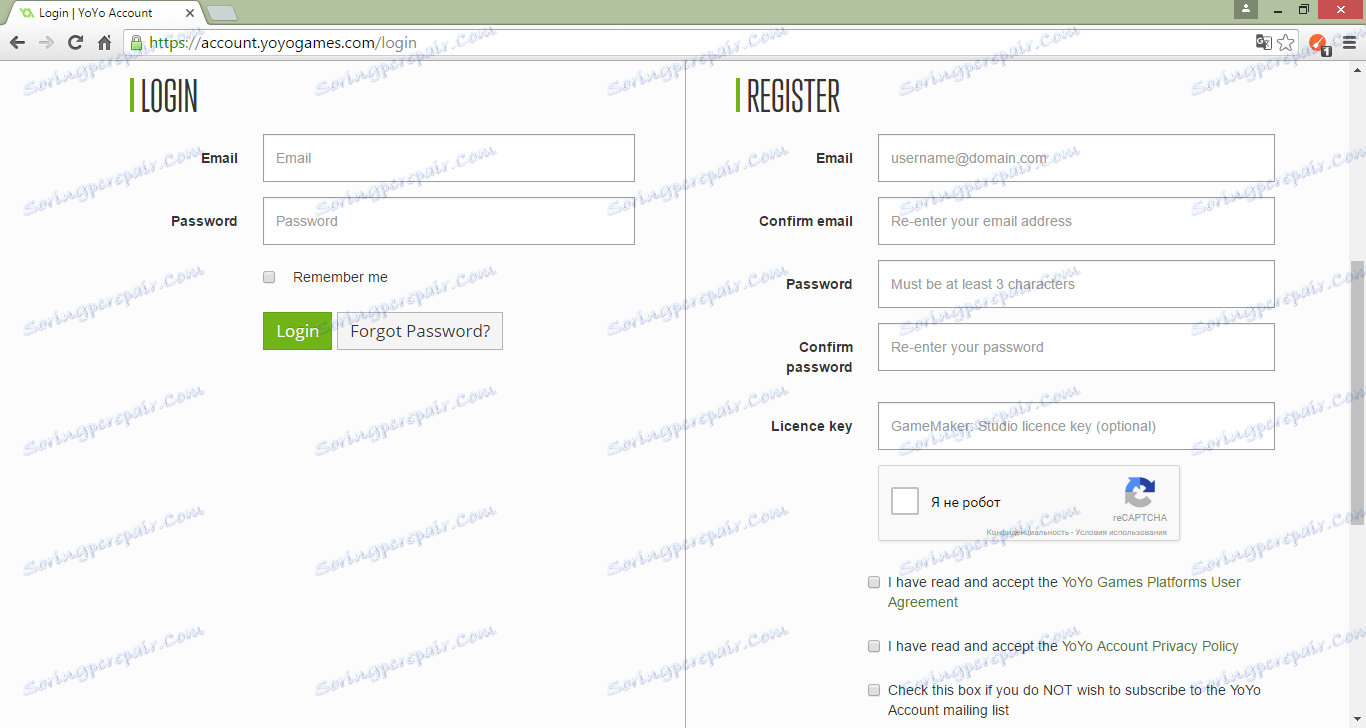
3. Zdaj lahko prenesete igro.
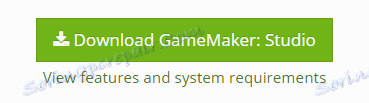
4. Ampak to ni vse. Program smo prenesli, samo za uporabo, potrebujete licenco. Lahko ga dobimo brezplačno 2 meseca. Če želite to narediti, na isti strani, od koder ste prenesli igro, v elementu »Dodaj dovoljenja« poiščite jeziček Amazon in kliknite na gumb »Kliknite tukaj« na desni.
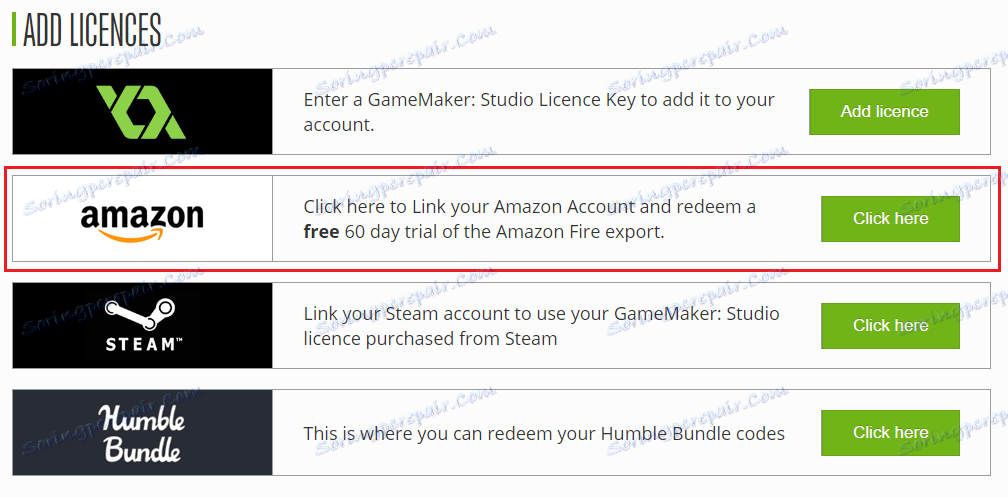
5. V oknu, ki se odpre, se morate prijaviti v svoj račun na Amazon ali ga ustvariti in nato iti.
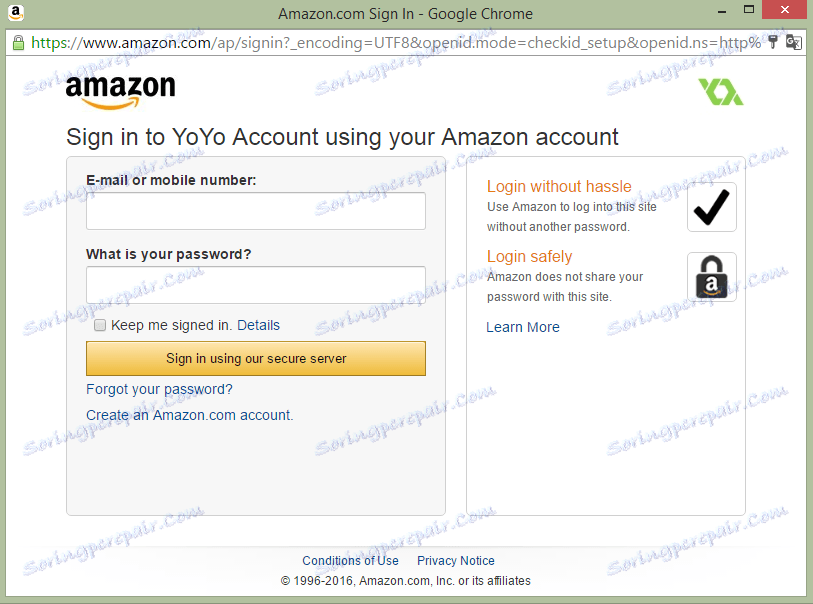
6. Zdaj imamo ključ, ki ga najdete na dnu iste strani. Kopiraj.
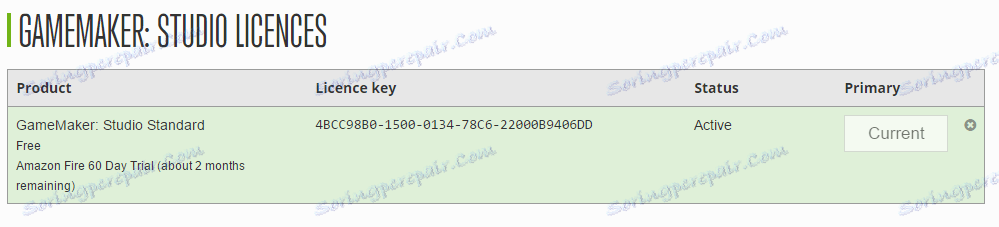
7. Prehodimo najpogostejši postopek namestitve.

8. Istočasno bo namestitveni program predlagal namestitev programa GameMaker: Player. Namesti ga. Igralec je potreben za testiranje iger.
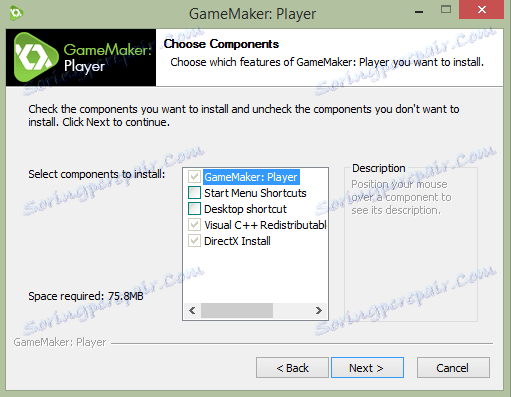
S tem zaključimo namestitev in nadaljujemo s programom.
Kako uporabljati Game Maker
Zaženite program. V tretjem stolpcu vnesite licenčni ključ, ki smo ga kopirali, v drugem pa vnesemo prijavni in geslo. Zdaj ponovno zaženite program. Deluje!
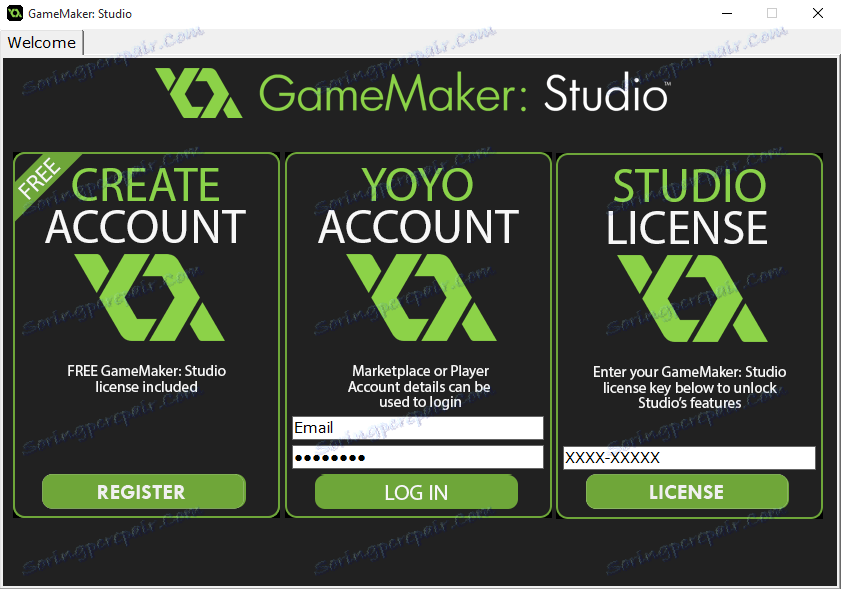
Pojdite na zavihek Novi in ustvarite nov projekt.
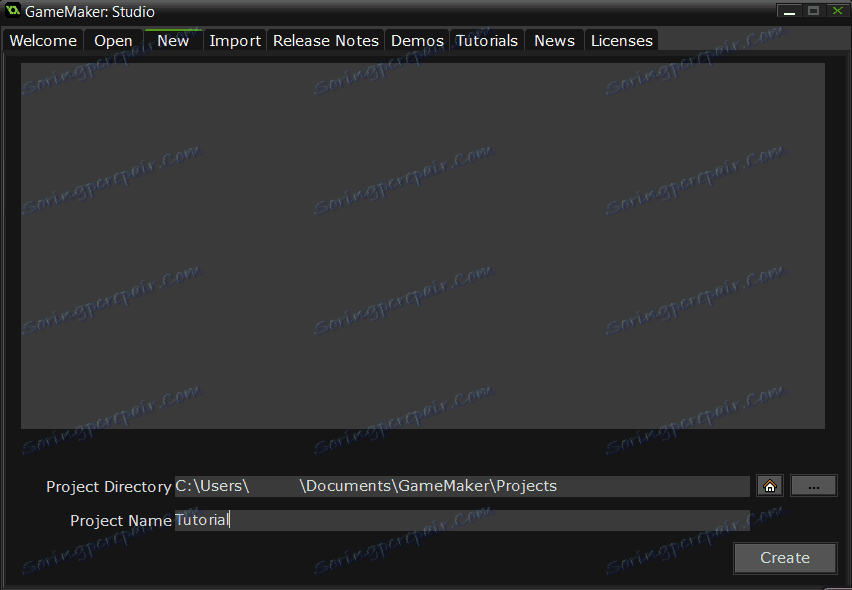
Zdaj ustvarite sprite. Z desno miškino tipko kliknite Sprite, nato Create Sprite.
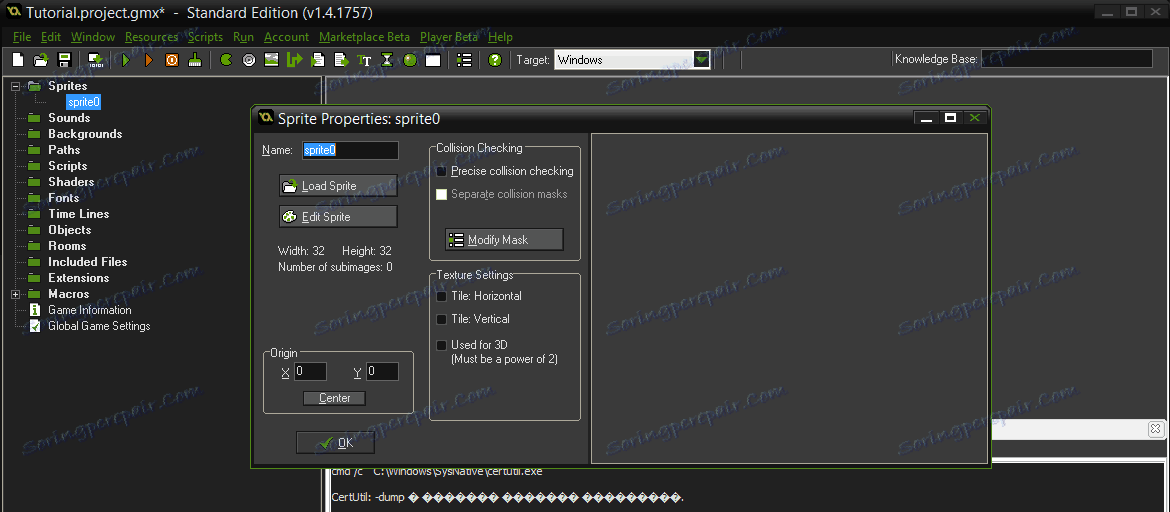
Daj mu ime. Naj bo igralec in kliknite Edit Sprite. Odpre se okno, kjer lahko spremenimo ali ustvarimo sprite. Ustvarili bomo nov sprite, ne bomo spremenili velikosti.
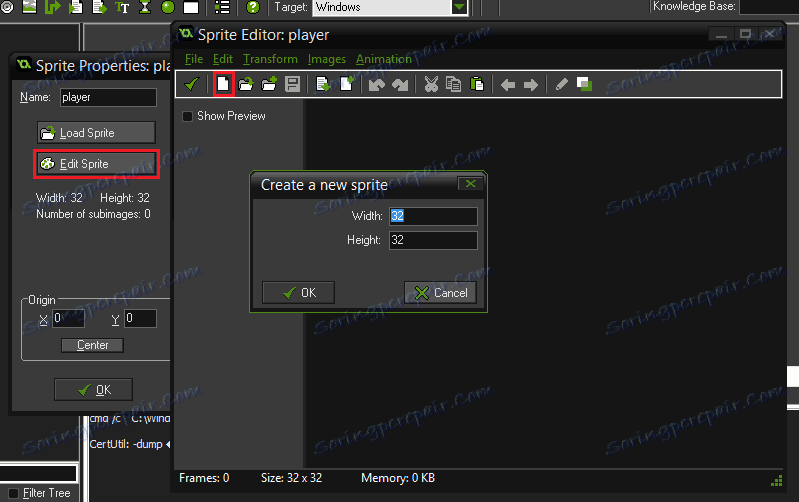
Dvakrat kliknite na novi sprite. V odprtem urejevalniku lahko narišemo sprite. Trenutno pripravljamo igralca, natančneje tank. Prihranili smo našo risbo.
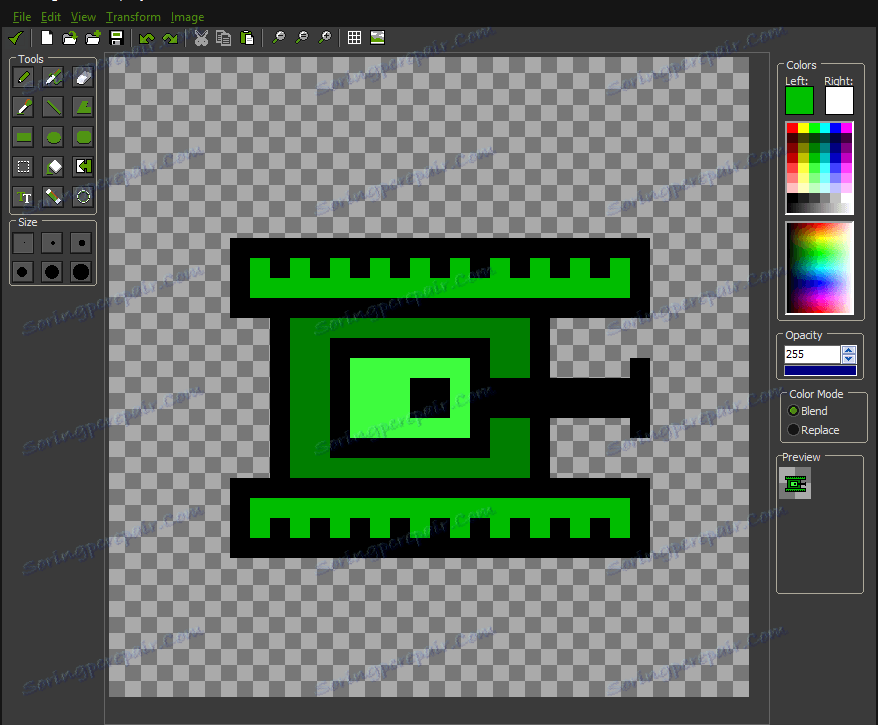
Če želite narediti animacijo našega rezervoarja, kopirajte in prilepite sliko s kombinacijami Ctrl + C in Ctrl + V, in narišite drug položaj za skladbe. Lahko naredite toliko kopij, kot želite. Več slik, bolj zanimiva je animacija.
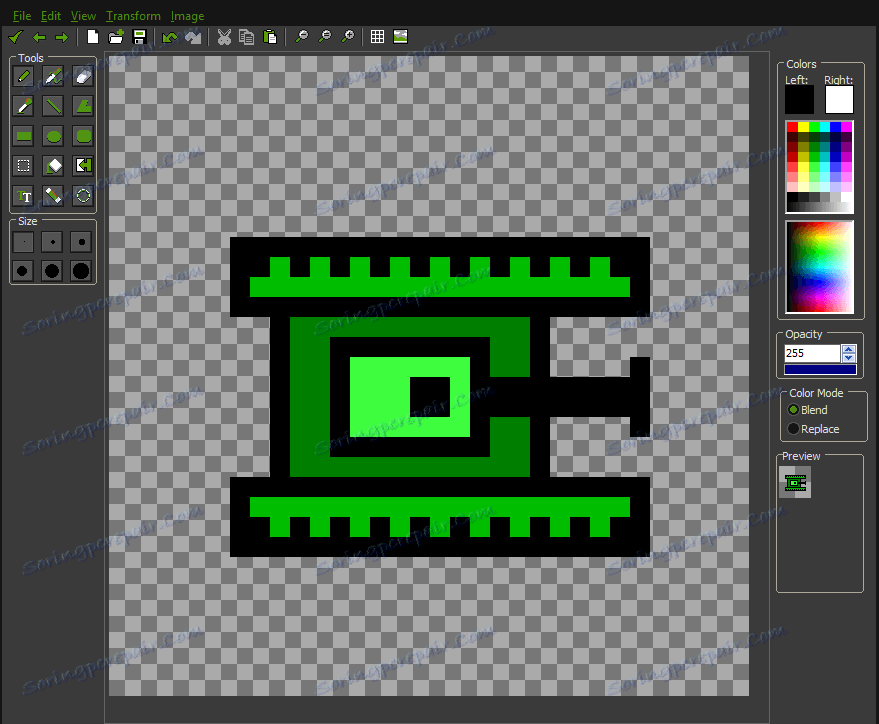
Zdaj lahko preverite element predogleda. Videli boste ustvarjeno animacijo in lahko boste spremenili hitrost spreminjanja okvirjev. Shranite sliko in jo sredi s središčnim gumbom. Naš znak je pripravljen.
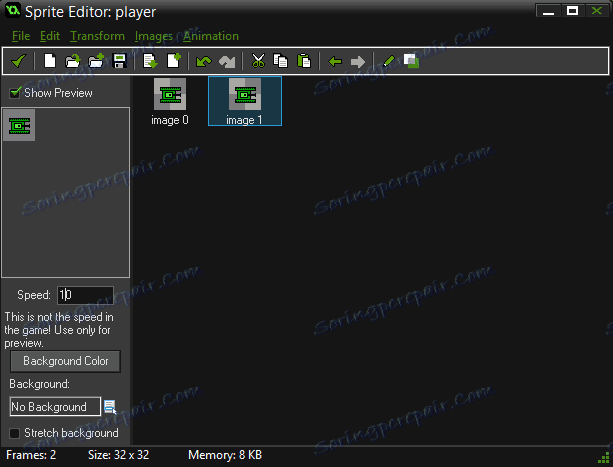
Na enak način moramo ustvariti še tri dodatne sprite: sovražnika, stene in projektila. Pokliči jih sovražnika, steno in bullet.
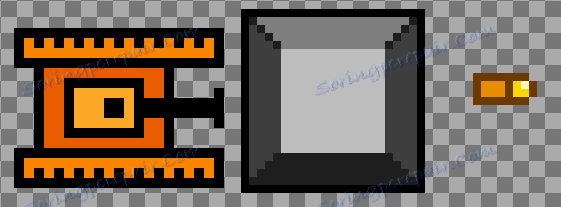
Zdaj morate ustvariti predmete. Na zavihku Objekti kliknite desno miškino tipko in izberite Ustvari predmet. Zdaj ustvarite predmet za vsak sprite: ob_player, ob_enemy, ob_wall, ob_bullet.
Pozor, prosim!
Pri ustvarjanju stenskega predmeta preverite polje Solid. To bo steno trdno in rezervoarji ne morejo skozi njega.
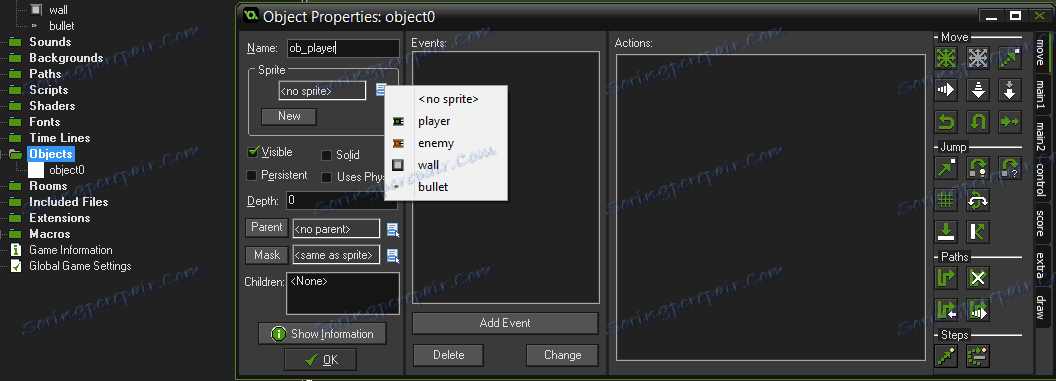
Prehodimo v kompleks. Odprite predmet ob_player in pojdite na kartico Control. Ustvarite nov dogodek z gumbom Dodaj dogodek in izberite Ustvari. Z desno miškino tipko kliknite Izvedi kodo.
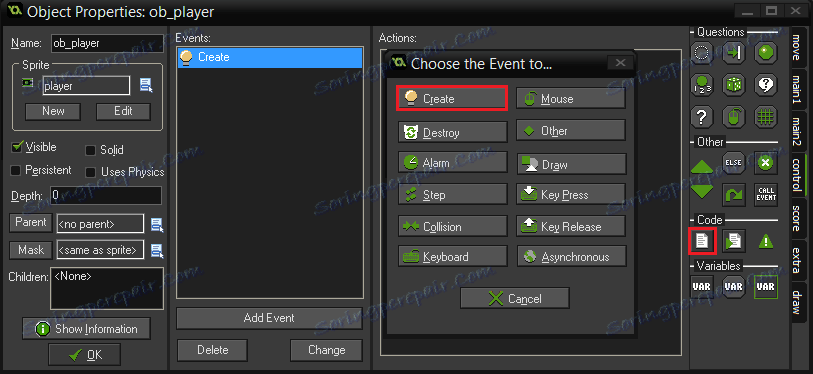
V oknu, ki se odpre, morate določiti, katere ukrepe bo izvajal naš tank. Takšne vrstice bomo zapisali:
hp = 10;
dmg_time = 0;
Ustvarite dogodek koraka na enak način, kot bomo napisali kodo:
image_angle = point_direction (x, y, mouse_x, mouse_y);
if keyboard_check (ord('W')) {y-=3};
if keyboard_check (ord('S')) {y+=3};
if keyboard_check (ord('A')) {x-=3};
if keyboard_check (ord('D')) {x+=3};
če je keyboard_check_released (ord ("W"))) {speed = 0;}
če je keyboard_check_released (ord ('S')) {speed = 0;}
če je keyboard_check_released (ord ('A')) {speed = 0;}
če je keyboard_check_released (ord ('D'))) {speed = 0;}
če mouse_check_button_pressed (mb_left)
{
z instance_create (x, y, ob_bullet) {hitrost = 30; direction = point_direction (ob_player.x, ob_player.y, mouse_x, mouse_y);}
}

Dodajte dogodek Collision - trk z zidom. Koda:
x = xprevious;
y = yprevious;
In dodajte tudi trčenje s sovražnikom:
if dmg_time <= 0
{
hp-=1
dmg_time = 5;
}
dmg_time -=1;
Prireditev:
draw_self();
draw_text(50,10,string(hp));
Zdaj dodajte korak korak-korak:
če hp <= 0
{
show_message (»Igra nad«)
room_restart ();
};};
če instance_number (ob_enemy) = 0
{
show_message ("Victory!")
room_restart ();
}
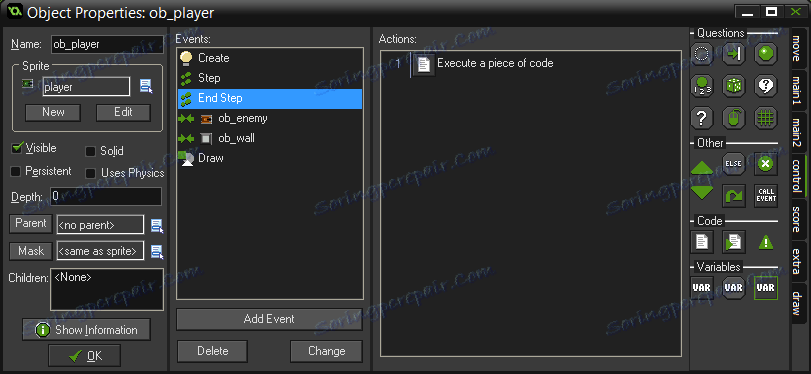
Zdaj, ko smo končani s predvajalnikom, pojdite na predmet ob_enemy. Dodajanje dogodka Ustvari:
r=50;
direction = choose(0,90,180,270);
speed = 2;
hp = 60;
Zdaj pa za korak, dodajte korak:
if distance_to_object (ob_player) <=0
{
direction = point_direction(x,y,ob_player.x, ob_player.y)
speed = 2;
}
else
{
if r <= 0
{
direction = choose (0,90,180,270)
speed = 1;
r=50;
}
}
image_angle = direction;
r-=1;
Konec koraka:
if hp <= 0 instance_destroy();
Ustvarite dogodek Destroy, pojdite na zavihek in v drugem kliknite ikono eksplozije. Zdaj, ko sovražnik uniči, bo prišlo do eksplozijske animacije.
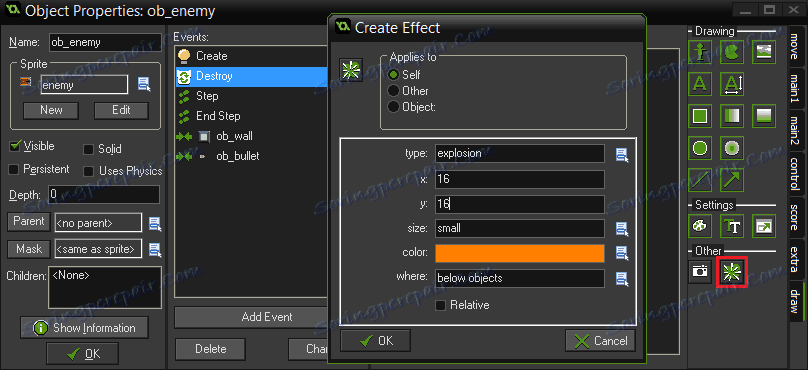
Trčenje - trčenje s steno:
direction = - direction;
Trčenje - trčenje z projektilom:
hp-=irandom_range(10,25)

Ker steno nismo ukrepali ne opravi iti na predmet ob_bullet. Dodaj trčenje Trčenje s sovražnikom:
instance_destroy();
In trka s steno:
instance_destroy();
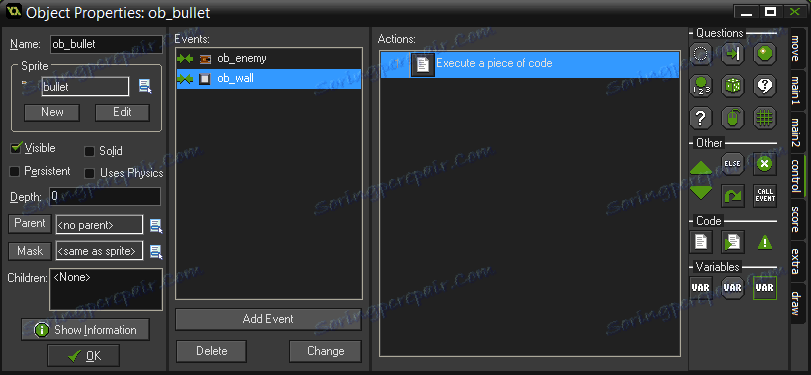
Končno ustvarite raven 1. Desni klik na sobo -> Ustvari sobo. Pojdimo na jeziček objektov in uporabimo objekt »Zid«, da pripravimo zemljevid ravni. Nato dodajte enega igralca in več sovražnikov. Raven je pripravljena!
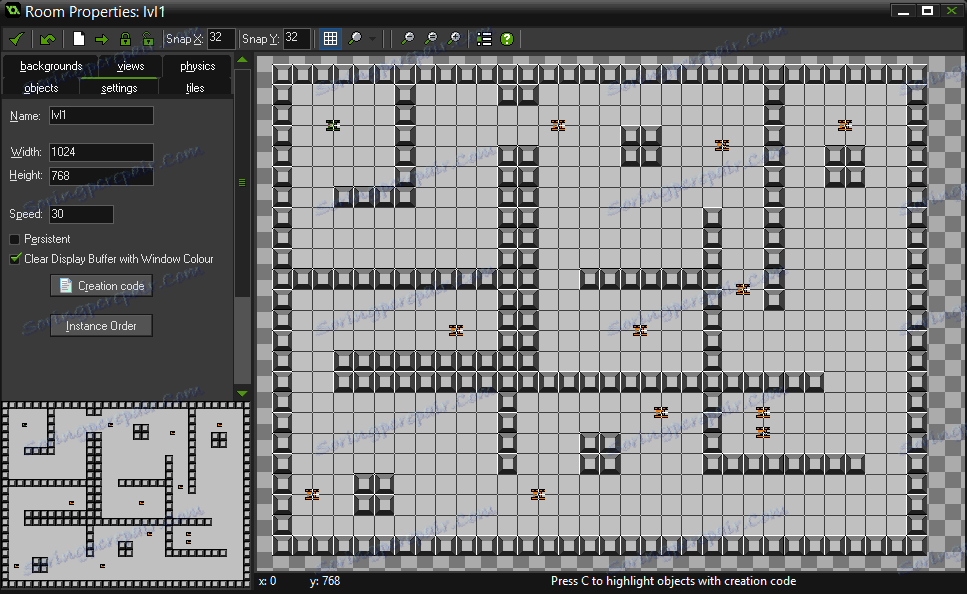
Končno lahko zagnali igro in jo preizkusili. Če ste upoštevali navodila, potem ne sme biti hroščev.
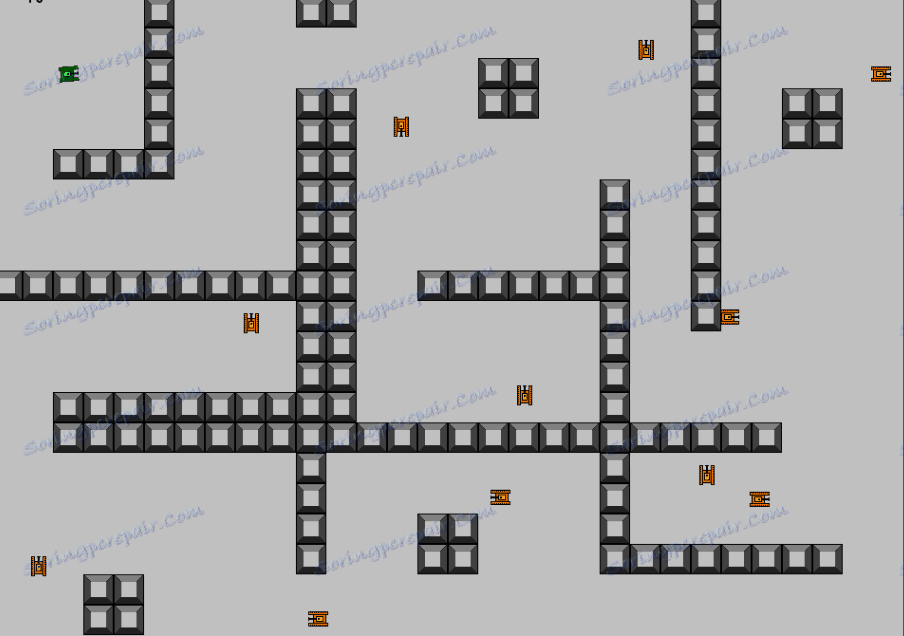
To je vse. Razpravljali smo o tem, kako ustvariti igro na samem računalniku in imeli boste idejo o programu, kot je Game Maker. Nadaljujte z razvojem in kmalu boste lahko ustvarili mnogo bolj zanimive in kakovostne igre.
Najbolje od sreče!